鍵盤是我們控制電腦的一個非常重要的工具,會給我們的操作帶來很大影響。不過,最近一些html' target='_blank'>windows10系統用戶反饋自己電腦的鍵盤反應速度慢了很多,使用起來非常不舒服,這該怎么辦呢?小編在這里教你如何修改電腦鍵盤反應速度,提供參考。
推薦:windows10免激活系統下載
具體如下:
1、右擊菜單,點擊運行;

2、在運行里面輸入命令“regedit”進入注冊表編輯器進行修改;

3、在注冊表編輯器我的電腦下依次打開HKEY_CURRENT_USER,Control Panel,Keyboard;
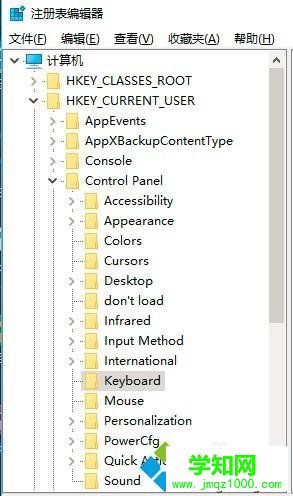
4、找到注冊表編輯器右邊最下面的keyboardspeed,雙擊;
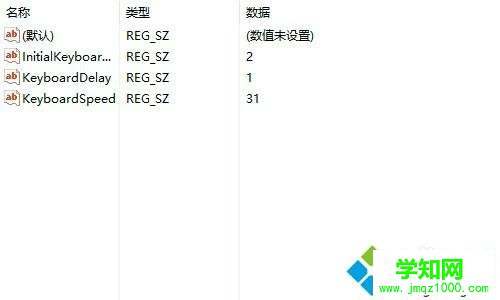
5、彈出編輯字符串窗口,在窗口里把數字31改為46或者更大,然后點擊確定就可以了。
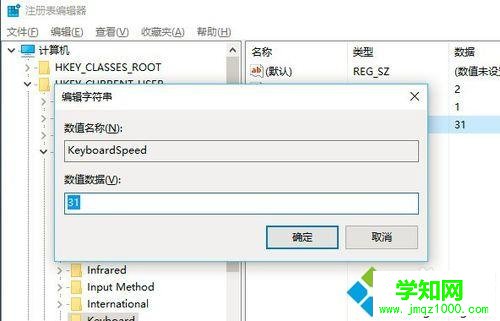
windows10系統設置鍵盤反應速度的方法就介紹到這里了。設置合適的鍵盤反應速度能夠給我們帶來不少便利,有需要的朋友們快點嘗試看看吧!
相關推薦:
Win10系統下按數字鍵盤時鼠標會移動如何解決
相關教程:win10桌面右鍵反應慢win7電腦關機速度慢重裝系統速度慢xp系統鼠標右鍵反應慢win10系統慢怎么解決鄭重聲明:本文版權歸原作者所有,轉載文章僅為傳播更多信息之目的,如作者信息標記有誤,請第一時間聯系我們修改或刪除,多謝。
新聞熱點
疑難解答